오류 및 유지보수 메시지
정교한 사무실 제품을 사용하는 경우 오류가 발생해서 부속품을 교체해야 할 수 있습니다. 그런 경우 본 제품에서 오류가 식별되거나 일반 유지보수를 요구할 수 있으며, 적절한 메시지가 표시됩니다. 다음 표는 가장 일반적인 오류 및 유지보수 메시지를 보여줍니다.
대부분의 오류는 사용자가 직접 해결할 수 있으며, 일반 유지보수도 직접 실시할 수 있습니다. 자세한 팁: support.brother.com을 방문하고 FAQ 및 문제 해결을 클릭합니다.
DCP-L2531DW/DCP-L2535DW/DCP-L2550DW/MFC-L2710DW/MFC-L2713DW/MFC-L2715DW/MFC-L2716DW
| 오류 메시지 | 원인 | 조치 |
|---|
| Cover is Open. (덮개가 열려 있음) | 앞면 커버가 완전히 닫히지 않았습니다. | 제품의 앞면 커버를 열었다가 꽉 닫으십시오. |
| 퓨저 커버가 제대로 닫히지 않았거나 전원을 켤 때 용지가 제품 뒷면에 걸렸습니다. | 제품의 뒷면 커버 안쪽에 있는 퓨저 커버를 닫으십시오. |
| ADF 커버가 제대로 닫히지 않았습니다. | ADF 커버를 닫습니다. 오류 메시지가 지속되면 중지/나가기를 누르십시오. |
| Jam Tray (트레이 용지 걸림) | 표시된 용지함에 용지가 걸렸습니다. | 용지함을 당겨서 완전히 꺼내고 걸린 용지를 모두 제거하십시오. 제품에 용지함을 다시 확실하게 넣습니다. |
| 내부 용지걸림 | 제품 내부에 용지가 걸렸습니다. | 앞면 커버를 열고 토너 카트리지 및 드럼 유니트 어셈블리를 제거하십시오. 걸린 용지를 모두 꺼내십시오. 앞면 커버를 닫으십시오. 오류 메시지가 지속되면 시작를 누르십시오. |
| 드럼 교체 | 드럼 유니트를 교체할 시기입니다. 새 드럼을 설치했을 때 드럼 유니트 카운터가 재설정되지 않았습니다. | 드럼 유니트를 교체하십시오. 드럼 유니트 카운터를 재설정하십시오. |
| 드럼 수명 끝나감 | 드럼 유니트의 수명이 거의 다 되었습니다. | 드럼 교체 메시지가 표시되기 전에 새 드럼 유니트를 주문하십시오. |
| 드럼! | 드럼 유니트의 코로나 와이어를 청소해야 합니다. | 드럼 유니트에서 코로나 와이어를 청소하십시오. 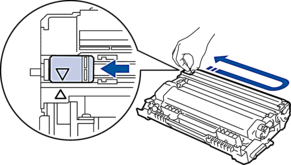 |
| 드럼 유니트 또는 토너 카트리지 및 드럼 유니트 어셈블리가 올바로 설치되지 않았습니다. | 토너 카트리지를 드럼 유니트에 장착하십시오. 그런 다음 토너 카트리지 및 드럼 유니트 어셈블리를 제품에 다시 설치하십시오. |
| 메모리 부족 | 제품의 메모리가 꽉 찼습니다. | 팩스 송신 또는 복사 작업이 진행 중인 경우 다음 중 하나를 수행합니다.
다음 중 하나를 수행합니다.
|
| 문서 걸림 | 문서가 올바로 삽입 또는 공급되지 않았거나 ADF에서 스캔한 문서가 너무 깁니다. | ADF 유니트에서 걸린 용지를 제거하십시오. ADF 유니트 용지 경로에서 종이 조각이나 이물질을 제거하십시오. 중지/나가기을 누릅니다. |
| 분리됨 | 다른 사용자 또는 다른 사용자의 팩스 기기가 호출을 중지했습니다. | 다시 보내거나 받아 보십시오. 반복적으로 호출이 중지되고 VoIP(Voice over IP) 시스템을 사용하는 경우 호환성을 기본(VoIP용)으로 변경해보십시오. |
| 수동 급지 | 수동 급지 슬롯에 용지가 없는데 프린터 드라이버의 용지 공급 장치로 수동이 선택되었습니다. | 수동 급지 슬롯에 용지를 넣으십시오. |
| 스캔 불가 XX | 제품에 기계적인 문제가 있습니다. |
|
| 양면 비활성화됨 | 제품의 뒷면 커버가 제대로 닫히지 않았습니다. | 닫힘 위치에서 딸깍하고 고정될 때까지 제품의 뒷면 커버를 닫으십시오. |
| 양면 용지함이 완전히 장착되지 않았습니다. | 양면 용지함을 제품에 단단히 장착하십시오. |
| 양면 용지 걸림 | 양면 용지함에 용지가 걸렸습니다. | 용지함과 양면 용지함을 완전히 꺼낸 다음 뒷면 커버를 열고 걸린 용지를 모두 제거하십시오. 뒷면 커버를 닫고 용지함과 양면 용지함을 제품에 단단히 다시 설치하십시오. |
| 용지 없음 | 제품에 용지가 부족하거나 용지를 용지함에 제대로 적재하지 않았습니다. |
|
| 응답없음/사용중 | 전화를 건 번호가 응답하지 않거나 통화 중입니다. | 번호를 확인하고 다시 시도하십시오. |
| 인쇄 불가 XX | 제품에 기계적인 문제가 있습니다. |
|
| 자가 진단 | 퓨저 유니트의 온도가 지정된 시간 내에 지정된 온도까지 올라가지 않습니다. |
|
| 퓨저 유니트가 너무 뜨겁습니다. |
| 잠시만 기다리십시오. | 제품 내부가 너무 뜨겁습니다. 제품이 현재 인쇄 작업을 일시 중지하고 냉각 모드로 진입합니다. 냉각 모드에서는 냉각 팬이 돌아가는 소리가 들리고 LCD에 잠시만 기다리십시오. 메시지가 표시됩니다. | 제품의 냉각이 끝날 때까지 기다리십시오. 제품의 모든 통풍구에 장애물이 없어야 합니다. 제품이 냉각되면 제품이 인쇄를 다시 시작합니다. 팬이 돌아가지 않으면 몇 분 동안 제품의 전원을 분리한 다음 다시 연결하십시오. |
| 카트리지 오류 검정(BK) 토너 카트리지를 다시 장착. 토너 카트리지를 다시 장착하십시오. | 토너 카트리지가 올바로 설치되지 않았습니다. | 드럼 유니트 및 토너 카트리지 어셈블리를 빼내고, 토너 카트리지를 꺼낸 다음 드럼 유니트에 다시 넣으십시오. 드럼 유니트 및 토너 카트리지 어셈블리를 제품에 다시 설치하십시오. 문제가 지속되면 Brother 고객 서비스 또는 지역 Brother 대리점에 문의하십시오. |
| 크기 불일치 | 용지함의 용지 크기가 올바르지 않습니다. | 용지함에 올바른 크기의 용지를 넣고 해당 용지함에 맞게 용지 크기를 설정하십시오. |
| 크기 오류 DX | 프린터 드라이버 및 제품의 용지 크기 설정에서 지정된 용지 크기는 자동 양면 인쇄에 사용할 수 없습니다. | 중지/나가기를 누릅니다. 양면 인쇄에서 지원되는 용지 크기를 선택하십시오. 자동 양면 인쇄에 사용할 수 있는 용지 크기는 A4입니다. |
| 용지함의 용지 크기가 올바르지 않아서 자동 양면 인쇄에 사용할 수 없습니다. | 용지함에 올바른 크기의 용지를 넣고 해당 용지 크기에 맞게 용지함을 설정하십시오. 자동 양면 인쇄에 사용할 수 있는 용지 크기는 A4입니다. |
| 토너 교체 | 토너 카트리지의 수명이 다 되었습니다. 모든 인쇄 작업이 중단됩니다. 메모리를 사용할 수 있으면 팩스가 메모리에 저장됩니다. | 토너 카트리지를 새로 교체하십시오. |
| 토너 부족 | LCD에 이 메시지가 표시되면 인쇄를 계속할 수 있습니다. 토너 카트리지의 수명이 거의 다 되었습니다. | LCD에 토너 교체가 표시될 경우 교체용 토너 카트리지를 사용할 수 있도록 지금 새 토너 카트리지를 주문하십시오. |
| 토너 없음 | 토너 카트리지 또는 토너 카트리지 및 드럼 유니트 어셈블리가 올바로 설치되지 않았습니다. | 토너 카트리지 및 드럼 유니트 어셈블리를 분리하십시오. 드럼 유니트에서 토너 카트리지를 분리하고, 드럼 유니트에 토너 카트리지를 다시 설치하십시오. 토너 카트리지 및 드럼 유니트 어셈블리를 제품에 다시 설치하십시오. 문제가 지속되면 토너 카트리지를 새로 교체하십시오. |
| 토너가 떨어짐 | 토너 카트리지의 수명이 다 되었습니다. 모든 인쇄 작업이 중단됩니다. | 토너 카트리지를 새로 교체하십시오. |
| 통신 오류 | 전화선 품질이 좋지 않아서 통신 오류가 발생했습니다. | 팩스를 다시 보내거나 다른 전화선에 연결하십시오. 문제가 계속될 경우 전화 회사에 전화선 점검을 요청하십시오. |
| 호출자 ID 없음 | 수신 호출 내역이 없습니다. 호출을 받지 않았거나 전화 회사의 발신자 ID 서비스에 가입하지 않았습니다. | 발신자 ID 기능을 사용하려면 해당 전화 회사에 문의하십시오. |
| 후면 용지함 걸림 | 제품 뒷면에 용지가 걸렸습니다. | 퓨저 커버를 열고 걸린 용지를 모두 제거합니다. 퓨저 커버를 닫습니다. 오류 메시지가 지속되면 시작를 누르십시오. |
HL-L2395DW/MFC-L2730DW/MFC-L2750DW/MFC-L2751DW/MFC-L2770DW/MFC-L2771DW
| 오류 메시지 | 원인 | 조치 |
|---|
| 내부 용지 걸림 | 제품 내부에 용지가 걸렸습니다. | 앞면 커버를 열고 토너 카트리지 및 드럼 유니트 어셈블리를 제거하십시오. 걸린 용지를 꺼내십시오. 전면 커버를 닫습니다. |
| 냉각 중 | 제품 내부가 너무 뜨겁습니다. 제품이 현재 인쇄 작업을 일시 중지하고 냉각 모드로 진입합니다. 냉각 모드에서는 냉각 팬이 돌아가는 소리가 들리고 LCD에 냉각 중 메시지가 표시됩니다. | 제품의 냉각이 끝날 때까지 기다리십시오. 제품의 모든 통풍구에 장애물이 없어야 합니다. 제품이 냉각되면 제품이 인쇄를 다시 시작합니다. 팬이 돌아가지 않으면 몇 분 동안 제품의 전원을 분리한 다음 다시 연결하십시오. |
| 덮개 열림 | 앞면 커버가 완전히 닫히지 않았습니다. | 제품의 앞면 커버를 열었다가 꽉 닫으십시오. |
| 퓨저 커버가 제대로 닫히지 않았거나 전원을 켤 때 용지가 제품 뒷면에 걸렸습니다. | 제품의 뒷면 커버 안쪽에 있는 퓨저 커버를 닫으십시오. |
| ADF 커버가 제대로 닫히지 않았습니다. | ADF 커버를 닫습니다. 오류 메시지가 지속되면 |
| 드럼 교체 | 드럼 유니트를 교체할 시기입니다. | 드럼 유니트를 교체하십시오. |
| 새 드럼을 설치했을 때 드럼 유니트 카운터가 재설정되지 않았습니다. | 드럼 유니트 카운터를 재설정하십시오. |
| 드럼 수명 끝나감 | 드럼 유니트의 수명이 거의 다 되었습니다. | 드럼 교체 메시지가 표시되기 전에 새 드럼 유니트를 주문하십시오. |
| 드럼! | 드럼 유니트의 코로나 와이어를 청소해야 합니다. | 드럼 유니트에서 코로나 와이어를 청소하십시오. 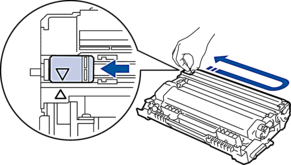 |
| 드럼 유니트 또는 토너 카트리지 및 드럼 유니트 어셈블리가 올바로 설치되지 않았습니다. | 토너 카트리지를 드럼 유니트에 장착하십시오. 그런 다음 토너 카트리지 및 드럼 유니트 어셈블리를 제품에 다시 설치하십시오. |
| 메모리 부족 | 제품의 메모리가 꽉 찼습니다. | 팩스 송신 또는 복사 작업이 진행 중인 경우 다음 중 하나를 수행합니다.
다음 중 하나를 수행합니다.
|
| 문서 걸림 | 문서가 올바로 삽입 또는 공급되지 않았거나 ADF에서 스캔한 문서가 너무 깁니다. | ADF 유니트에서 걸린 용지를 제거하십시오. ADF 유니트 용지 경로에서 종이 조각이나 이물질을 제거하십시오.
|
| 분리됨 | 다른 사용자 또는 다른 사용자의 팩스 기기가 호출을 중지했습니다. | 다시 보내거나 받아 보십시오. 반복적으로 호출이 중지되고 VoIP(Voice over IP) 시스템을 사용하는 경우 호환성을 기본(VoIP용)으로 변경해보십시오. |
| 수동 급지 | 수동 급지 슬롯에 용지가 없는데 프린터 드라이버의 용지 공급 장치로 수동이 선택되었습니다. | 수동 급지 슬롯에 용지를 넣으십시오. |
| 스캔 불가 XX | 제품에 기계적인 문제가 있습니다. |
|
| 스캔 불가 | 양면 스캔하기에 문서가 너무 깁니다. |
|
| 액세스 거부 | 사용하려는 기능이 Secure Function Lock 3.0에 의해 제한을 받고 있습니다. | 관리자에게 문의하여 Secure Function Lock 설정을 확인하십시오. |
| 양면 사용 안 함 | 제품의 뒷면 커버가 제대로 닫히지 않았습니다. | 닫힘 위치에서 딸깍하고 고정될 때까지 제품의 뒷면 커버를 닫으십시오. |
| 양면 용지함이 완전히 장착되지 않았습니다. | 양면 용지함을 제품에 단단히 장착하십시오. |
| 양면 용지 걸림 | 양면 용지함에 용지가 걸렸습니다. | 용지함과 양면 용지함을 완전히 꺼낸 다음 뒷면 커버를 열고 걸린 용지를 모두 제거하십시오. 뒷면 커버를 닫고 용지함과 양면 용지함을 제품에 단단히 다시 설치하십시오. |
| 양면 크기 오류 | 프린터 드라이버 및 제품의 용지 크기 설정에서 지정된 용지 크기는 자동 양면 인쇄에 사용할 수 없습니다. |
자동 양면 인쇄에 사용할 수 있는 용지 크기는 A4입니다. |
| 용지함의 용지 크기가 올바르지 않아서 자동 양면 인쇄에 사용할 수 없습니다. | 용지함에 올바른 크기의 용지를 넣고 해당 용지 크기에 맞게 용지함을 설정하십시오. 자동 양면 인쇄에 사용할 수 있는 용지 크기는 A4입니다. |
| 용지 없음 | 제품에 용지가 부족하거나 용지를 용지함에 제대로 적재하지 않았습니다. |
|
| 용지함 걸림 | 표시된 용지함에 용지가 걸렸습니다. | 용지함을 당겨서 완전히 꺼내고 걸린 용지를 모두 제거하십시오. 제품에 용지함을 다시 확실하게 넣습니다. |
| 응답없음/사용중 | 전화를 건 번호가 응답하지 않거나 통화 중입니다. | 번호를 확인하고 다시 시도하십시오. |
| 인쇄 데이터 가득 참 | 제품의 메모리가 꽉 찼습니다. |
|
| 인쇄 불가 XX | 제품에 기계적인 문제가 있습니다. |
|
| 자체 진단 | 퓨저 유니트의 온도가 지정된 시간 내에 지정된 온도까지 올라가지 않습니다. |
|
| 퓨저 유니트가 너무 뜨겁습니다. |
| 카트리지 오류 토너 카트리지를 다시 넣으십시오. | 토너 카트리지가 올바로 설치되지 않았습니다. | 드럼 유니트 및 토너 카트리지 어셈블리를 빼내고, 토너 카트리지를 꺼낸 다음 드럼 유니트에 다시 넣으십시오. 드럼 유니트 및 토너 카트리지 어셈블리를 제품에 다시 설치하십시오. 문제가 지속되면 Brother 고객 서비스 또는 지역 Brother 대리점에 문의하십시오. |
| 크기 불일치 | 용지함의 용지 크기가 올바르지 않습니다. | 용지함에 올바른 크기의 용지를 넣고 해당 용지함에 맞게 용지 크기를 설정하십시오. |
| 터치스크린 초기화 실패 | 전원 켬 초기화가 완료되기 전에 터치스크린을 눌렀습니다. | 터치스크린 위에 무엇인가 닿거나 놓여있지 않은지 확인하십시오. |
| 터치스크린 하단부와 프레임 사이에 부스러기가 끼어 있을 수 있습니다. | 터치스크린 하단부와 프레임 사이에 빳빳한 종이를 넣고 앞뒤로 움직여 부스러기를 꺼내십시오. |
| 토너 교체 | 토너 카트리지의 수명이 다 되었습니다. 모든 인쇄 작업이 중단됩니다. 메모리를 사용할 수 있으면 팩스가 메모리에 저장됩니다. | 토너 카트리지를 새로 교체하십시오. |
| 토너 부족 | LCD에 이 메시지가 표시되면 인쇄를 계속할 수 있습니다. 토너 카트리지의 수명이 거의 다 되었습니다. | LCD에 토너 교체가 표시될 경우 교체용 토너 카트리지를 사용할 수 있도록 지금 새 토너 카트리지를 주문하십시오. |
| 토너 없음 | 토너 카트리지 또는 토너 카트리지 및 드럼 유니트 어셈블리가 올바로 설치되지 않았습니다. | 토너 카트리지 및 드럼 유니트 어셈블리를 분리하십시오. 드럼 유니트에서 토너 카트리지를 분리하고, 드럼 유니트에 토너 카트리지를 다시 설치하십시오. 토너 카트리지 및 드럼 유니트 어셈블리를 제품에 다시 설치하십시오. 문제가 지속되면 토너 카트리지를 새로 교체하십시오. |
| 토너가 떨어짐 | 토너 카트리지의 수명이 다 되었습니다. | 토너 카트리지를 새로 교체하십시오. |
| 통신 오류 | 전화선 품질이 좋지 않아서 통신 오류가 발생했습니다. | 팩스를 다시 보내거나 다른 전화선에 연결하십시오. 문제가 계속될 경우 전화 회사에 전화선 점검을 요청하십시오. |
| 한도 초과됨 | Secure Function Lock 3.0에서 설정한 인쇄 제한에 도달했습니다. | 관리자에게 문의하여 Secure Function Lock 설정을 확인하십시오. |
| 호출자 ID 없음 | 수신 호출 내역이 없습니다. 호출을 받지 않았거나 전화 회사의 발신자 ID 서비스에 가입하지 않았습니다. | 발신자 ID 기능을 사용하려면 해당 전화 회사에 문의하십시오. |
| 후면 용지함 걸림 | 제품 뒷면에 용지가 걸렸습니다. | 퓨저 커버를 열고 걸린 용지를 모두 제거합니다. 퓨저 커버를 닫습니다. 오류 메시지가 지속되면 재시도를 누르십시오. |








